ヘッダーを編集するには
Section 4 ヘッダーとフッター
最終更新日時:2024/10/24 20:50:42
画面右上の![]() [リボンを開く]をタップして[挿入]タブの[ヘッダーとフッター]一覧から[ヘッダーの編集]を選択するとヘッダーとフッター編集モードになり、ヘッダーにフォーカスされます。ヘッダーにはテキストの他、表や画像、図形、そしてテキストボックスを挿入することが可能です。コンテンツの配置は[ホーム]タブの[配置]コマンドから中央揃えや右揃え等に変更可能です。
[リボンを開く]をタップして[挿入]タブの[ヘッダーとフッター]一覧から[ヘッダーの編集]を選択するとヘッダーとフッター編集モードになり、ヘッダーにフォーカスされます。ヘッダーにはテキストの他、表や画像、図形、そしてテキストボックスを挿入することが可能です。コンテンツの配置は[ホーム]タブの[配置]コマンドから中央揃えや右揃え等に変更可能です。
ヘッダーの編集画面に切り替える
- 画面右上の
 [リボンを開く]をタップして[挿入]タブを開きます。
[リボンを開く]をタップして[挿入]タブを開きます。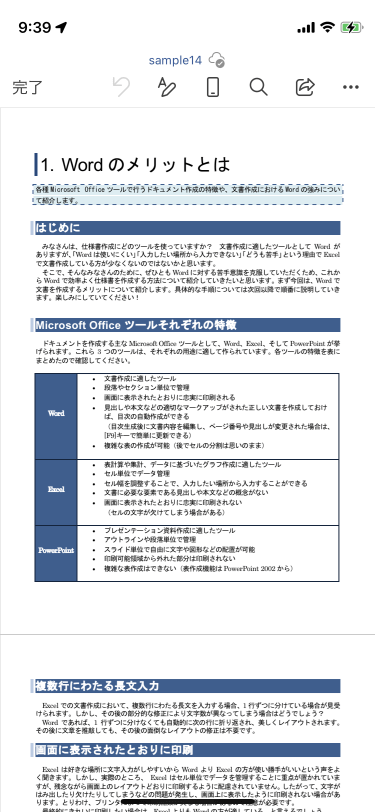

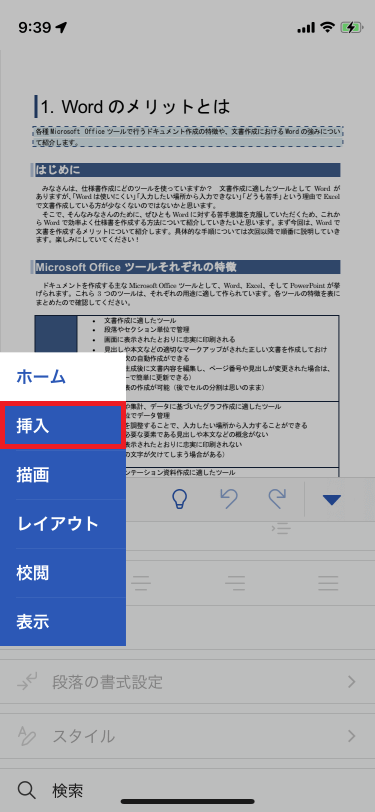
- [ヘッダーとフッター]を選択します。
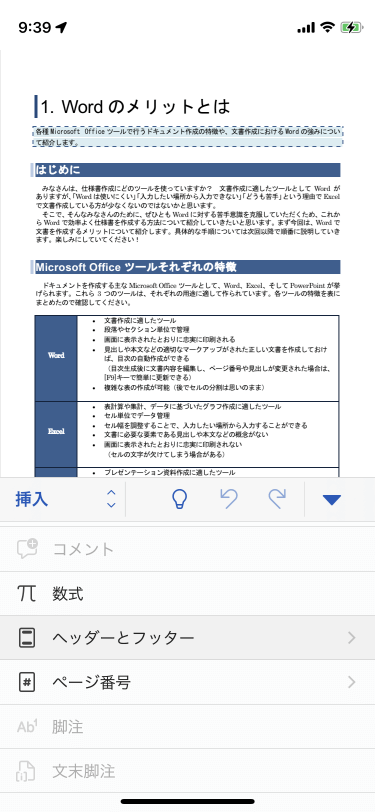
- 一覧から[ヘッダーの編集]を選択します。
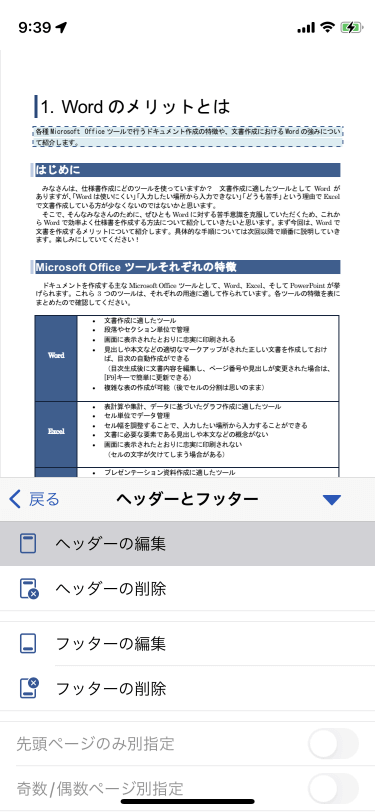
- ヘッダーが編集できるようになりました。
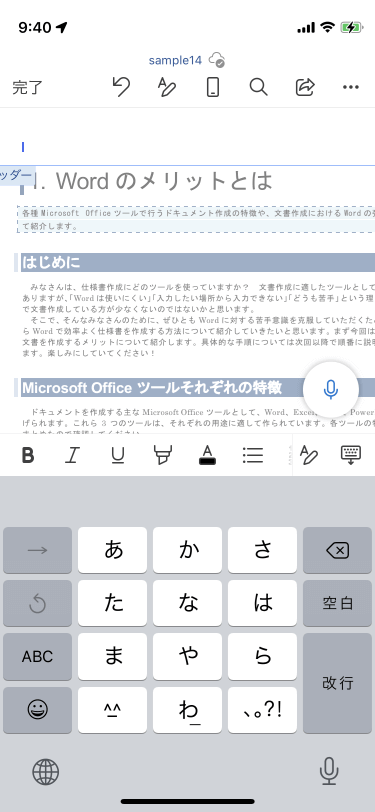
ヘッダーにテキストを配置する
- ヘッダー内に文字を入力して、
 [リボンを開く]をタップします。
[リボンを開く]をタップします。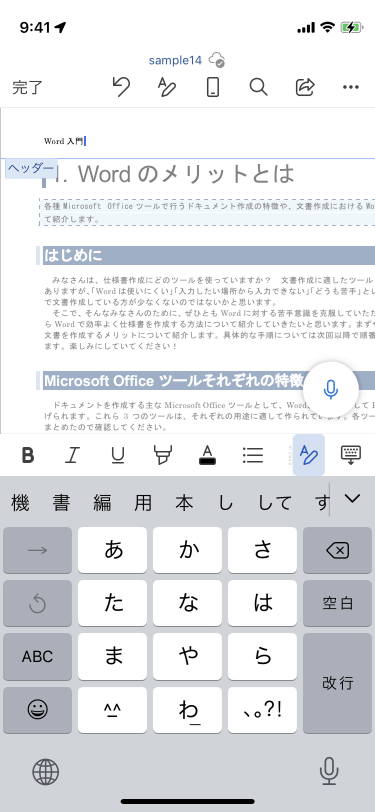
- [ホーム]タブに切り替えて、[配置]コマンド一覧から[中央揃え]を選択します。
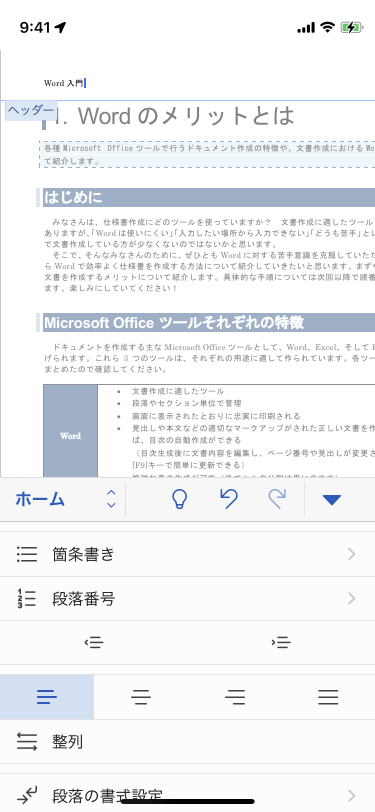
- 中央揃えになりました。
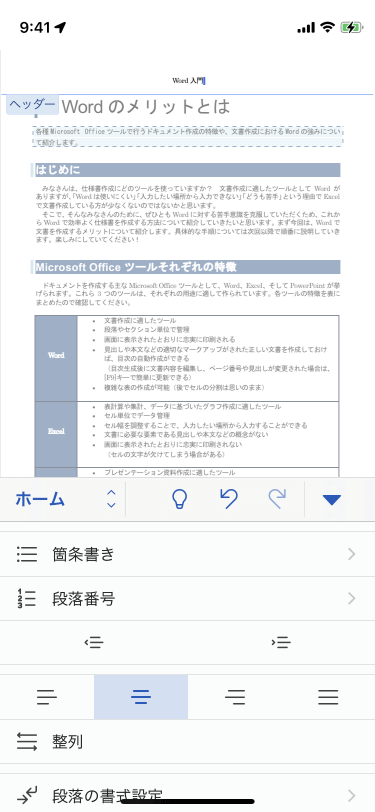
備考
ヘッダーの編集を終了し、文書編集画面に戻るには、ページ内をダブルタップするとOKです。
※執筆環境:Word for iPhone バージョン 2.65
INDEX

